Via Apple Health ontsluit Selfcare meetgegevens van meerdere leveranciers, zoals:
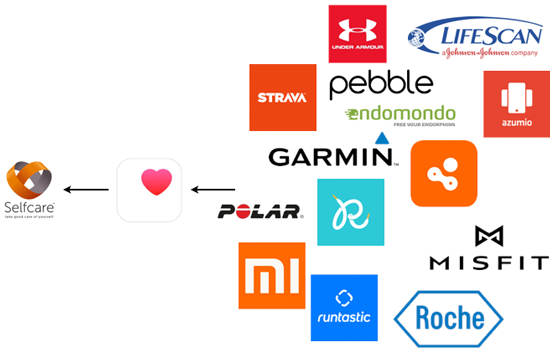
Apple Health is een (gratis) App die Apple standaard op haar nieuwe iPhones levert. De Nederlandse naam hier van is: 'Gezondheid'. Je herkent deze App aan dit logo:
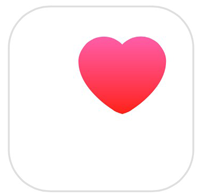
Ga als volgt te werk als je een sensor aan Apple Health wilt koppelen; in dit voorbeeld gaan wij uit van de Xiaomi Mi ('Mi Fitness') die aan Apple Health wordt gekoppeld.
Zorg er allereerst voor dat de sensor jouw meetgegevens doorstuurt naar de bijbehorende App van die leverancier; volg daarvoor de instructies van die leverancier.
Komen de meetgegevens door in de App van de leverancier van jouw sensor? Open dan Apple Health en:
.
- Kies bijvoorbeeld voor 'Stappen'.
- Klik daarna op 'Gegevensbronnen en toegang'. De naam van jouw iPhone staat bovenaan (herkenbaar aan het blauwe symbool van de iPhone ernaast). Je ziet ook de naam van de leverancier van jouw keuze (in dit voorbeeld: Mi Fitness)*.
- Klik op 'Wijzig'. Klik op 'Mi Fitness' zodat er een blauw vinkje verschijnt (1). Vervolgens verschijnen er drie grijze streepjes aan de rechterkant (2). Druk op de drie grijze streepjes van jouw sensor (in dit voorbeeld: Mi Fit) en houd dat vast. Verschuif vervolgens het balkje naar boven, zodat het bovenaan in de lijst komt te staan. Laat dan het balkje weer los.
- Klik op 'Gereed'. Vanaf dat moment komen de stappen van de aan Apple Health gekoppelde sensor door in Apple Health (en niet die de eigen Iphone).
Lees hier hoe u Apple Health kunt koppelen aan Selfcare.
Lees hier extra informatie van:
*) Zie je de naam van jouw leverancier van jouw keuze hier niet staan? Ga dan eerst naar de Instellingen van de App van die leverancier. Geef daar aan dat je de meetgegevens van die sensor wilt doorsturen naar Apple Health.
